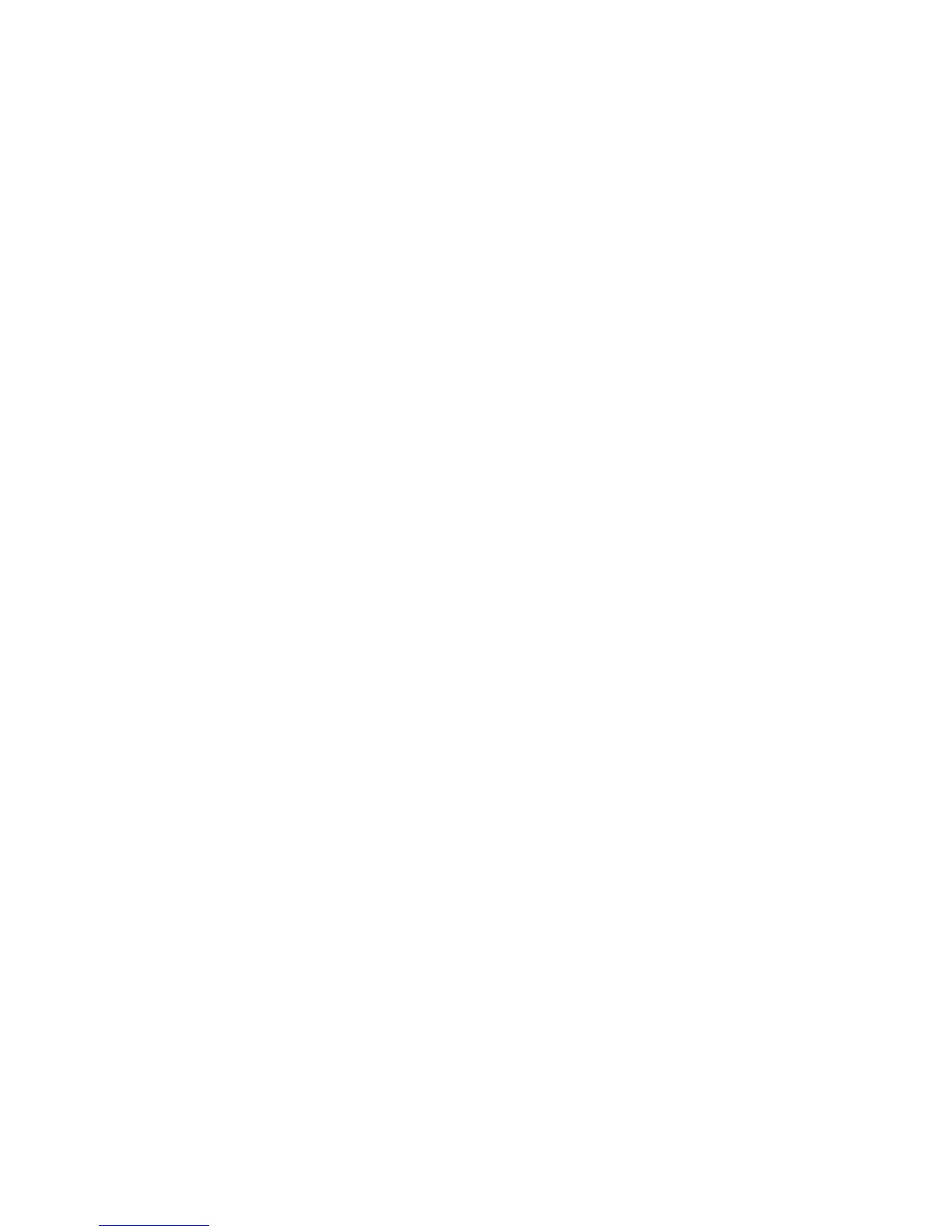Печать
Многофункциональный принтер WorkCentre 7755/7765/7775
Руководство пользователя
76
• Насыщенность: передвиньте ползунок вправо, если нужно увеличить
интенсивность цвета, или влево, если нужно уменьшить интенсивность цвета,
не изменяя степень затемненности.
• Контраст: передвиньте ползунок вправо, если нужно увеличить контрастность,
или влево, если нужно ее уменьшить. При увеличении контрастности насыщенные
цвета становятся еще более насыщенными, темные цвета становятся темнее, а
светлые – светлее.
• Оттенок:
Парные
цвета дополняют друг друга.
• Голубой/красный: перемещая ползунок, можно отрегулировать изменение
цвета между голубым и красным. При увеличении доли голубого цвета
уменьшается доля красного и наоборот.
• Малиновый/зеленый: перемещая ползунок, можно отрегулировать изменение
цвета между малиновым и зеленым. При увеличении доли малинового цвета
уменьшается доля зеленого и наоборот.
• Желтый/
синий: перемещая ползунок, можно отрегулировать изменение цвета
между желтым и синим. При увеличении доли желтого цвета уменьшается доля
синего и наоборот.
При перемещении ползунков изменяется изображение-образец.
2. Нажмите кнопку OK.
3. Для печати регулировок и печати имени файла, режима качества печати и цветовых
настроек работы по краю страницы установите флажок в
поле Печать настроек
на странице.
Выбор дополнительных параметров цвета для
соответствия печати
Если требуется пробная печать работы, которая впоследствии будет выполнена на
типографской печатной машине, то можно выбрать имитацию нужной печатной машины.
Примечание: Эта возможность доступна только в драйверах принтера PostScript для
Windows и Macintosh.
Windows
1. В драйвере принтера перейдите на вкладку Дополнительно.
2. Щелкните Опции изображения и выберите Конфигурация цвета.
3. Щелкните раскрывающееся меню Конфигурация цвета и выберите
Пользовательская.
4. В окне «Конфигурация цвета» перейдите на вкладку Соответствие печати.
Примечание: Для сопоставления цветовой заливки перейдите на вкладку
Цветовая заливка.
a. Выберите меню Текст и графика и щелкните нужное
соответствие печати.
b. Выберите меню Изображения и щелкните нужное соответствие печати.
5. Нажмите кнопку OK.
